Scannez les poches de plasma. MacoPharma MacoTronic B2
2. Placez ensuite la première poche et son support sur le côté gauche du tiroir comme l’indique la figure de gauche.
Figure 48
Placez le premier support dans le tiroir.
3.
Répétez l’étape 1 pour la deuxième poche.
4. Placez ensuite la deuxième poche et son support sur le côté droit du tiroir.
Figure 49
Placez le deuxième support dans le tiroir.
S
CANNER LES POCHES DE PLASMA
Le scannage peut être effectué à travers la matière du support.
L’écran affiché correspond à l’écran présenté sur la figure de gauche.
Figure 50
L’écran attend le scannage du numéro de don.
Préparation de l’illumination
51
1. Scannez le
Code don
sur la première poche.
Figure 51
Scannage de la première poche
L’écran patiente jusqu’au scannage du
numéro de don.
Si le scannage est immédiatement effacé, une fausse saisie a été détectée.
Dès que le scannage a été validé, le curseur passe automatiquement au champ suivant.
Si le code don est invalide, les données scannées sont automatiquement annulées.
Figure 52
L’écran attend le scannage du numéro de
don
.
Dès que le code
don
est scanné et validé, la bordure jaune passe au champ
Produit
.
En cas d’erreur de lecture, cliquez sur pour revenir au champ précédent ou sur pour passer au suivant.
Figure 53
Le code
don
a été scanné.
Figure 54
Le code
produit
a été scanné.
2. Scannez le code
produit
sur la première poche.
Si le scannage est immédiatement effacé, une fausse saisie a été détectée.
Le curseur passe automatiquement au champ suivant.
Si le code de produit n’est pas valide, les données scannées sont automatiquement annulées.
Remarque : le champ du code
produit
s’affiche uniquement si le paramètre correspondant a été défini. Voir le menu
Options
, paragraphe
Code produit,
à la
En cas d’erreur de lecture, cliquez sur pour revenir au champ précédent ou sur pour passer au suivant.
52
MacoTronic B2
Manuel d’utilisation - Réf. : MTCB2UMF01
3. Scannez le code
lot
sur la première poche.
Si le scannage est immédiatement effacé, une fausse saisie a été détectée.
Remarque
: cet écran n’est pas visible car l’application affiche immédiatement l’écran suivant.
En cas d’erreur de lecture, cliquez sur pour retourner
à l’écran précédent.
Figure 55
Le code
lot
a été scanné.
Figure 56
Le second ensemble d’écrans pour la deuxième poche est affiché.
4.
Vérifiez que l’icône de la première poche est jaune. Cela indique que les données ont été correctement scannées et validées.
5.
S’il ne reste pas d’autre poche à illuminer, passez directement à l’étape 6.
Pour la deuxième poche de plasma, procédez comme pour les étapes 1 à
4 ci-dessus.
6.
Touchez l’icône
suivant.
pour afficher l’écran
7.
L’écran d’attente s’affiche.
Remarque : le tiroir est toujours ouvert comme l’indique l’icône
.
Figure 57
L’écran patiente jusqu’à la fermeture du tiroir.
Préparation de l’illumination
53
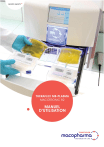
Public link updated
The public link to your chat has been updated.
